wps修改批注上的抬头用户信息的教程
时间:2023-03-17 09:43:32作者:极光下载站人气:437
众所周知wps软件是一款多功能办公软件,让用户实现了高效轻松的办公软件,所以wps软件的身影可以在用户的电脑上看到,当用户在处理工作事务时,会常用到wps软件的批注功能,用户在使用批注功能时,会发现抬头的用户信息,一般情况下大部分用户在安装wps软件的时候,都会默认用户信息为admin,所以用户每次使用批注功能显示的抬头用户信息都是admin,所以用户就想要对批注的抬头用户信息进行简单的修改,这个时候用户直接在文件下拉菜单中找到选项功能,接着在打开的选项窗口中选择常规与保存选项即可成修改用户信息,详细的操作过程就让小编来向大家分享一下吧,希望用户能够喜欢。
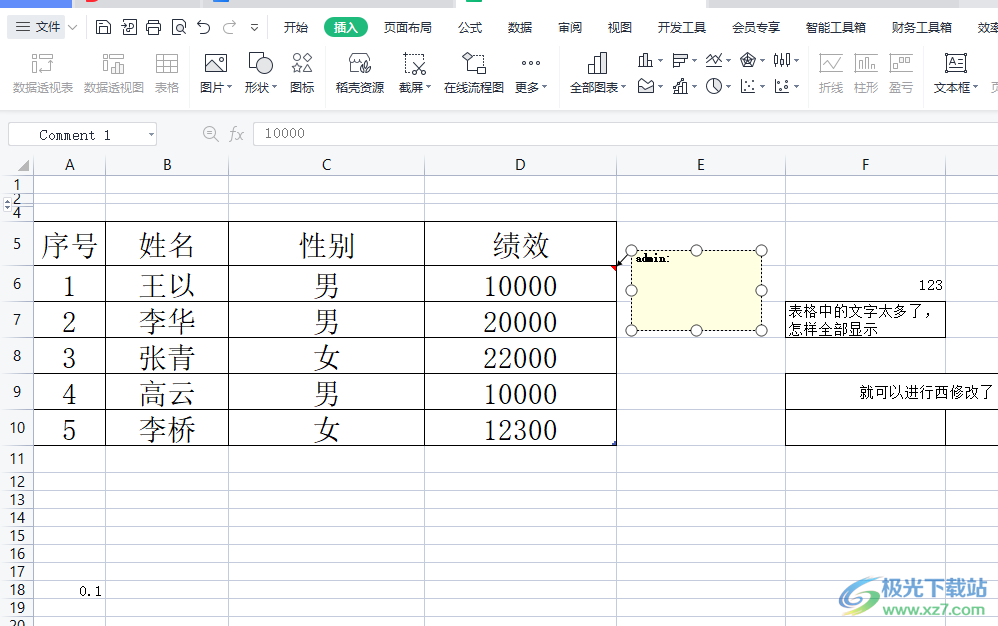
方法步骤
1.用户在电脑桌面上双击打开wps软件,并进入到文件的编辑页面上,用户插入批注会发现批注抬头用户信息是admin

2.用户需要在页面左上角处点击文件选项右侧的三横图标,将会拓展出下拉菜单,用户选择底部的选项功能
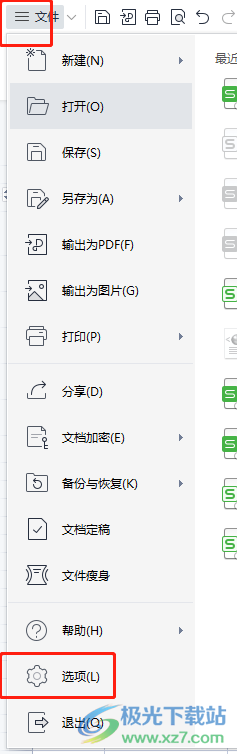
3.在打开的选项窗口中用户需要将左侧的选项卡切换到常规与保存选项卡上

4.这时右侧页面会显示出相关的功能选项,用户直接选择其中的用户信息,并在输入栏中设置自己喜欢的用户名称
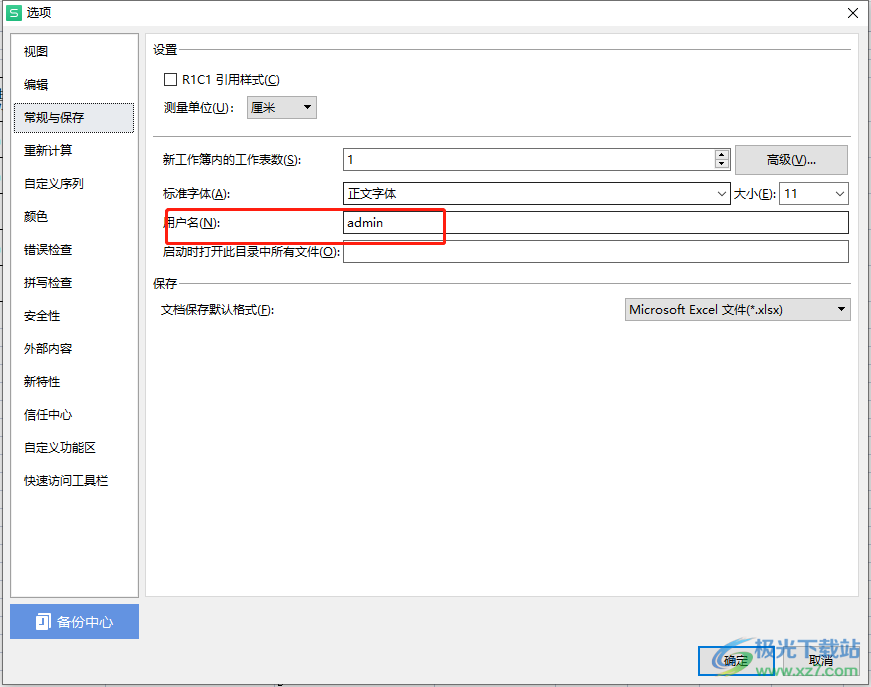
5.设置好用户名称后,用户直接按下窗口右下角的确定按钮即可
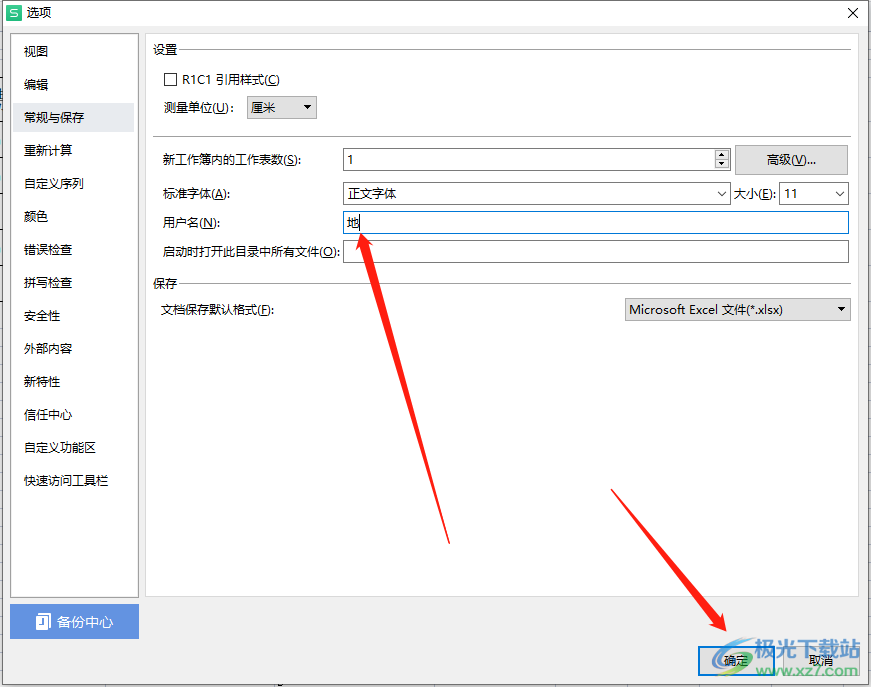
6.此时回到编辑页面上,再次点击插入批注功能,就会发现抬头用户信息已经发生了变化
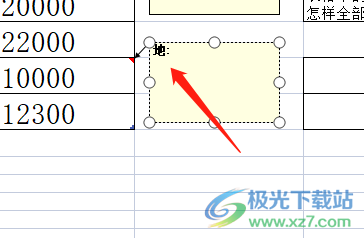
平时用户在工作中经常会用到wps软件的批注功能,可以发现批注的抬头用户信息总是admin,用户想要将其更改就需要在选项窗口中找到常规与保存选项卡,接着就可以在右侧页面中对用户信息进行修改就可以了,因此感兴趣的用户可以跟着小编的步骤操作起来。
相关推荐
相关下载
热门阅览
- 1百度网盘分享密码暴力破解方法,怎么破解百度网盘加密链接
- 2keyshot6破解安装步骤-keyshot6破解安装教程
- 3apktool手机版使用教程-apktool使用方法
- 4mac版steam怎么设置中文 steam mac版设置中文教程
- 5抖音推荐怎么设置页面?抖音推荐界面重新设置教程
- 6电脑怎么开启VT 如何开启VT的详细教程!
- 7掌上英雄联盟怎么注销账号?掌上英雄联盟怎么退出登录
- 8rar文件怎么打开?如何打开rar格式文件
- 9掌上wegame怎么查别人战绩?掌上wegame怎么看别人英雄联盟战绩
- 10qq邮箱格式怎么写?qq邮箱格式是什么样的以及注册英文邮箱的方法
- 11怎么安装会声会影x7?会声会影x7安装教程
- 12Word文档中轻松实现两行对齐?word文档两行文字怎么对齐?
网友评论